
עם עדכון אפריל 2018 ב- Windows 10, הגיעו למערכת ההפעלה כמה תכונות חדשות. אחד הבולטים ביותר היה הצגתו של מה שנקרא ציר הזמן. בזכותו נאסף השימוש שאנו עושים באפליקציות ב -30 הימים האחרונים. אז בזכותה אנו יכולים לראות סוג של היסטוריית שימוש.
למרות שזה לא משהו שכל המשתמשים אוהבים. כל כך הרבה לא רוצה שלא יופעל ציר הזמן של Windows 10 זה. או מתוך ביטחון, פרטיות או כל סיבה שהיא. הדרך להשבית אותו היא ממש פשוטה. אנו מראים לך כיצד.
אנחנו חייבים להתחיל הולך להגדרות Windows 10, כנהוג במצב מסוג זה. ברגע שאנחנו בתוכו, עלינו להיכנס למדור הפרטיות. לאחר מכן נסתכל על העמודה המופיעה בצד שמאל של המסך עם סדרת אפשרויות.
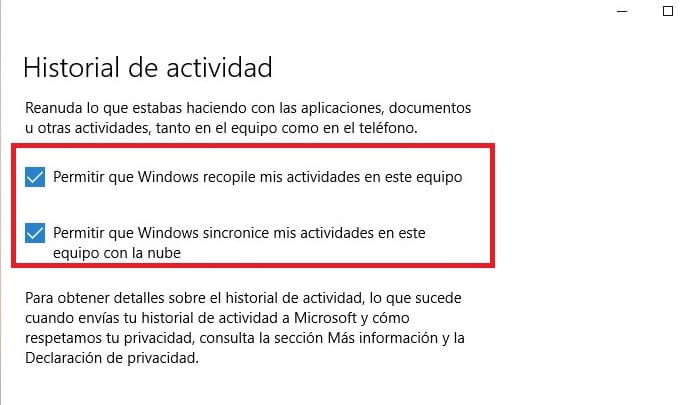
מבין האפשרויות הללו עלינו ללחוץ על היסטוריית הפעילות. בכך מופיעה על המסך סדרת אפשרויות חדשות. בין האפשרויות שיוצאות, ישנן שתי תיבות שעלינו לבדוק (בטל את הסימון במקרה זה). הם אומרים את הדברים הבאים: אפשר ל- Windows לאסוף את הפעילויות שלי במחשב זה ולאפשר ל- Windows לסנכרן את הפעילויות שלי במחשב זה עם הענן.
לכן עלינו לבטל את הסימון של שניהם. כפי ש בכך, ציר הזמן ב- Windows 10 יפסיק לעבוד. אז לא רק מידע לא נשמר או נאסף, אלא שהוא כבר לא יוצג על המסך מבלי להיכנס אליו.
אז אתה יכול לראות את זה סיום ציר הזמן הזה ב- Windows 10 הוא משהו מאוד פשוט. פשוט עקוב אחר כמה צעדים. במקרה שתרצה להפעיל אותו שוב, הצעדים הבאים יהיו זהים, פשוט על ידי הפעלת תיבות אלה שוב.